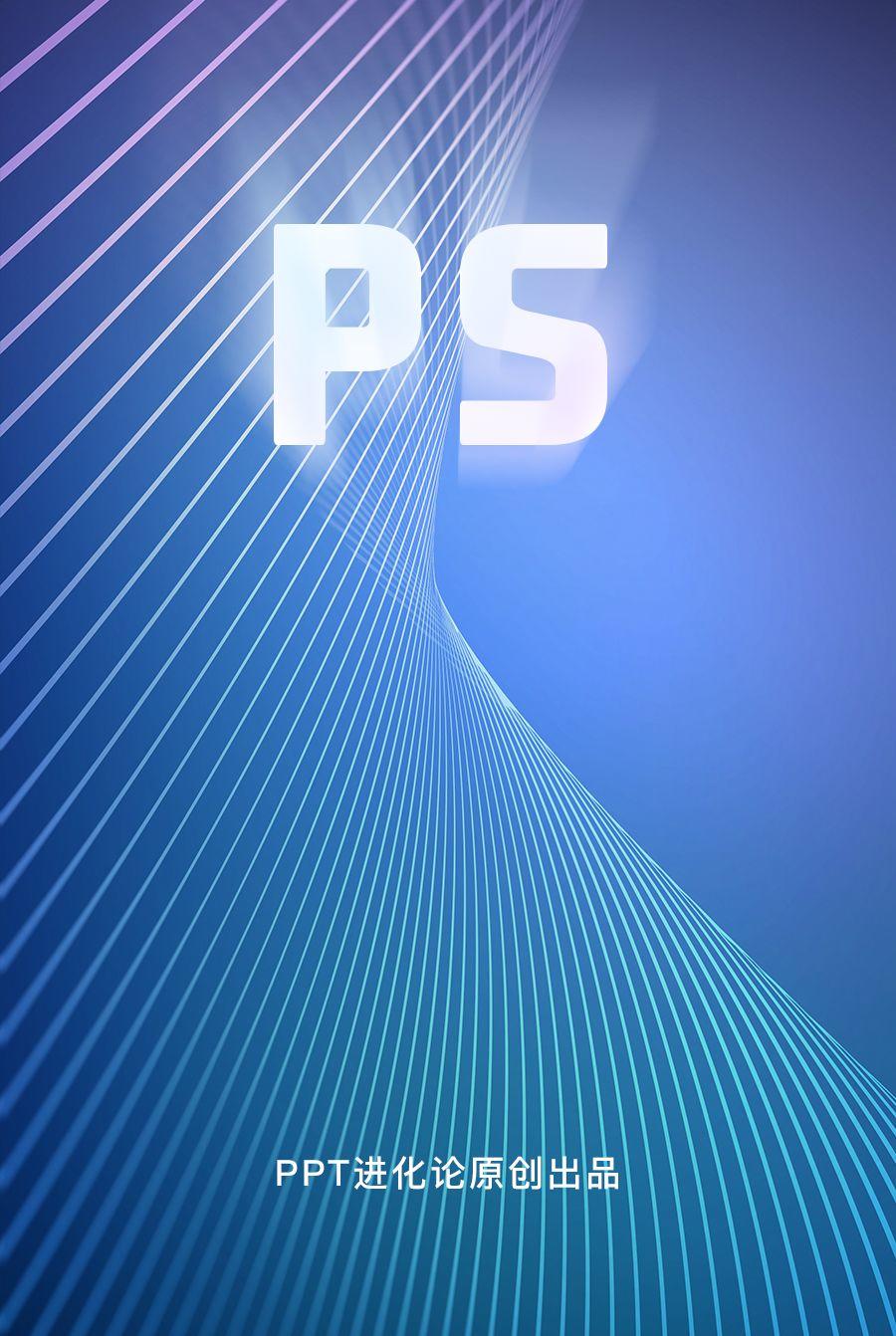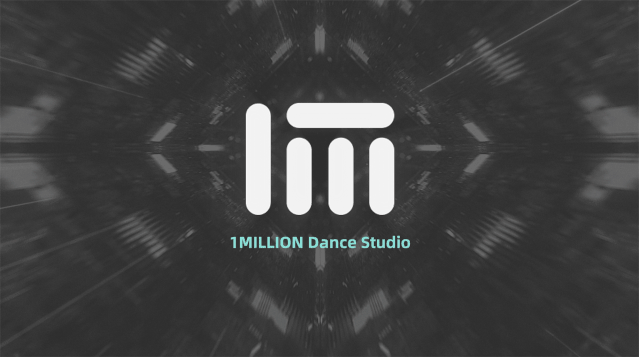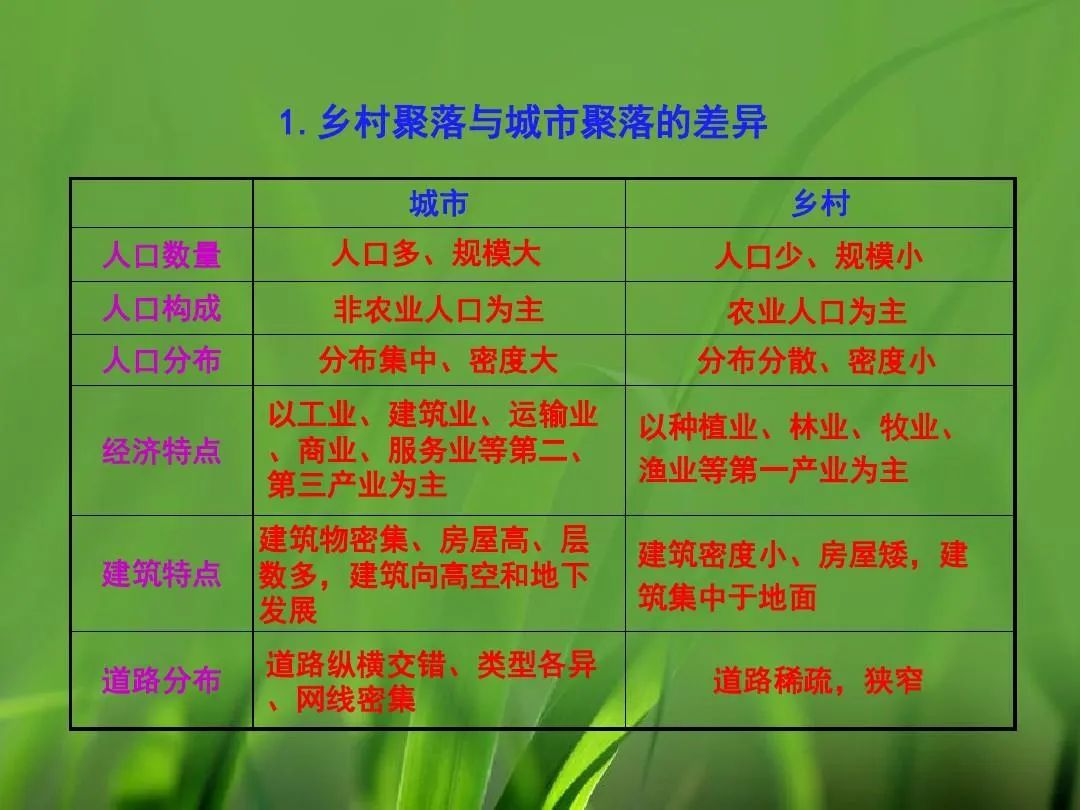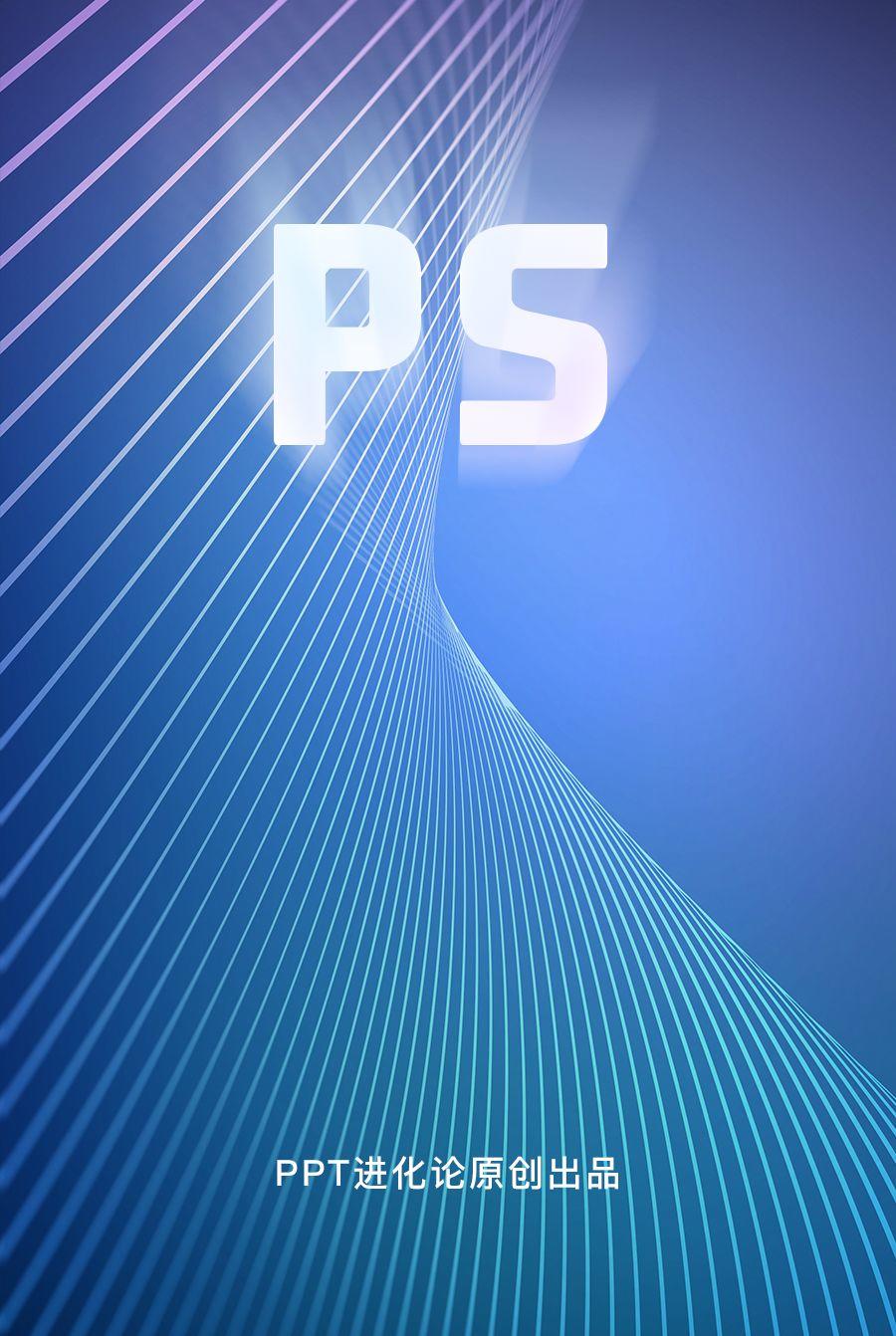
前段时间,有位读者问我一个问题,是这样的,他说他想要深度的学习 PPT 制作,有必要再去学习 Ps 吗?
既然是深度学习PPT制作,我个人认为,掌握一些 Ps 技巧,还是非常有必要的。
因为,PPT 毕竟不是专业的设计软件,很多效果要么操作复杂,要么实现不了。即使能够实现,所呈现出来效果却很粗糙。
举两个非常典型的例子,比如在 PPT 里做出的伪双重曝光效果:

其实就是调整了图片的透明度
而真正的双重曝光是长这个样子的:
差距很大,对吗?
又或者,在 PPT 中对某个单独笔画进行虚化时,很容易出现明显的分界线,就像这样:
注意观察虚化笔画的边缘部分
而在 Ps 中则不会出现这样的问题:
明白了嘛?可能你在 PPT 里操作了那么多次,还不如在 Ps 里点一下鼠标的效果好!
所以,今天这篇文章,就结合我平时做定制项目的经验,跟各位分享5个,简单易学而且非常实用的 Ps 小技巧,保你看完就会!
01.径向模糊
制作文字/logo发光效果
我最爱用的效果之一,在制作文章头图的时候,曾多次用到过它:


除此之外,这个效果还非常适合用于封面的标题:


或者是企业的 logo 的展示:
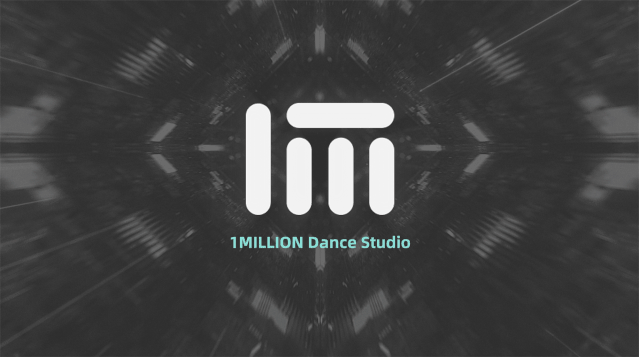
那么,这个酷炫的发光效果是怎么做的呢?
就拿下面这个案例,我说一下具体的操作步骤:

第一步,是准备工作,在 Ps 中插入图片,并输入相应的标题:

第二步,选中文字图层,按快捷键【Ctrl+J】,复制一层文字:
提示:如果您觉得本文不错,请点击分享给您的好友!谢谢
上一篇:ppt设计教程:职场PPT美化教程分享-来自旁门左道PPT 下一篇:初学者ppt制作教程:这4个PPT设计技巧可以把PPT快速改造成中国风
郑重声明:本文版权归原作者所有,转载文章仅为传播更多信息之目的,如作者信息标记有误,请第一时间联系我们修改或删除,多谢。